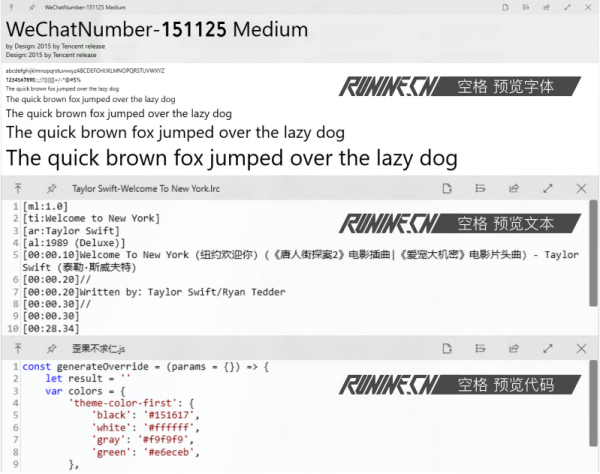

QuickLook插件是一款可以在Windows系统上运行使用的桌面快速预览工具,开源、免费。只需要用鼠标选中文件,然后点击空格,即可预览。就像 macOS 里的那样,支持图片、压缩包、PDF、Office 文档、视频等等,欢迎需要此款工具的朋友前来下载使用。
特点:
集成官方最新全部插件
便携版只帮你默认启动和添加到开始菜单,介意就右键解压吧
软件介绍
「QuickLook」是一款开源、免费的文件快速预览辅助工具,可以将 macOS 广受好评的“空格预览”功能带到 Windows 桌面!支持图片、音视频、文档、代码、压缩包等内容,可让用户在使用 Windows 系统时也能获得与 Mac 同样高效快速便捷的文件预览体验。
使用方法
1、在本站下载文件并解压缩后,双击【QuickLook_v3.6.10_Portable.exe】运行,点击【安装】开始程序自解压,或者也可以【右键文件解压缩】
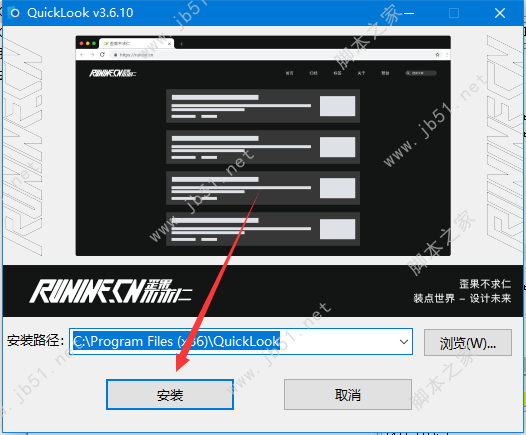
2、自解压完成后,程序自动运行
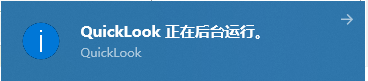
3、我们任意找到一张图片,并点击【空格】键
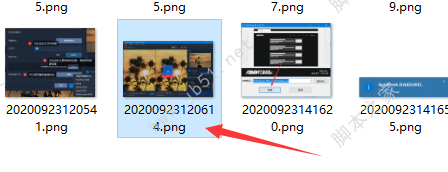
4、这里可以看到,图片就自动开始预览了,速度很快,不卡顿

5、如果想要对图片进行编辑的话,可以点击右上角的【文件图标】,使用系统默认的照片查看器打开
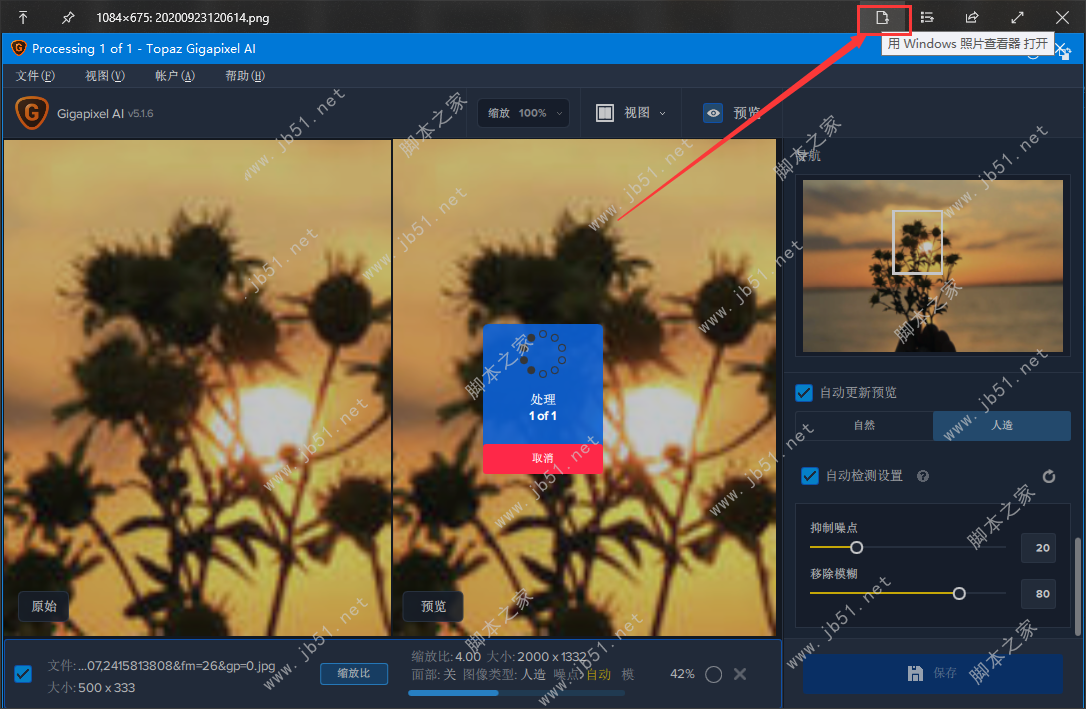
6、这里可以看到,图片在照片查看器中打开了
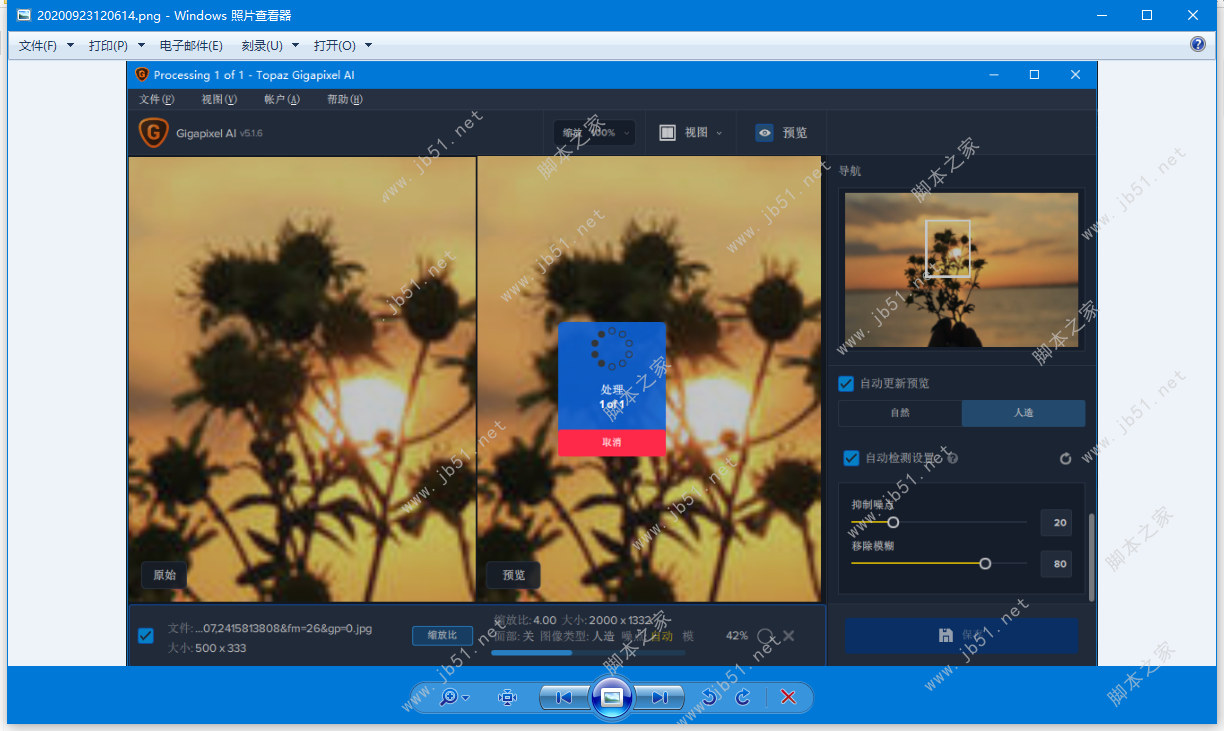
7、下面测试一下rar压缩包,同样键盘【空格键】
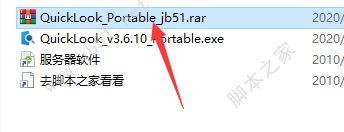
8、可以查看压缩包中的内容了,右上角【文件图标】同样会用系统默认的rar程序打开
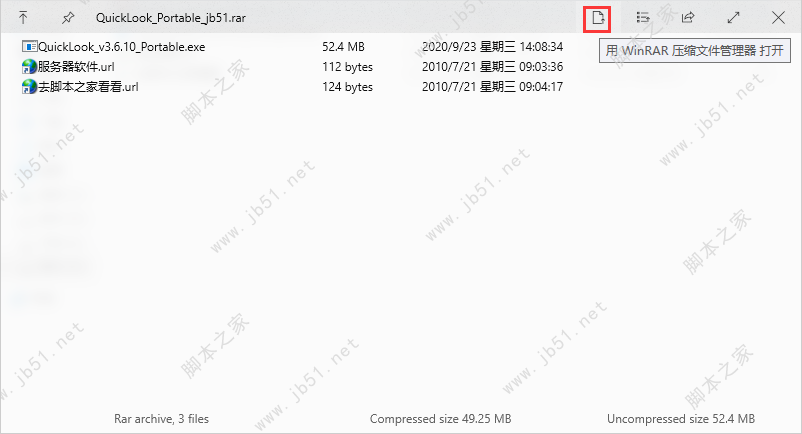
9、不想用的使用,在任务栏右侧找到【搜索图标】,即QuickLook程序的运行图标,右击【退出】即可
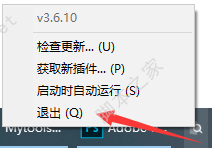
10、再次使用,在【开始菜单】栏,找到程序并点击,就可以继续使用了
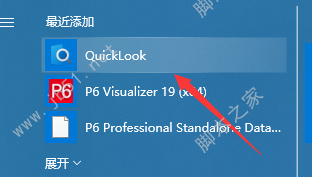
QuickLook 支持预览的文件格式
从上面的截图可以看到,QuickLook 可以支持预览的文件格式很丰富,常见的文件都能显示,而且效果很好!音视频播放器简单实用、代码支持高亮显示、Markdown 可以显示最终效果等等。下面是 QuickLook 支持的格式:
图片:.png, .jpg, .bmp, .gif, .psd, .apng,RAW;
压缩包:.zip, .rar, .tar.gz, .7z;
文档:.pdf, .txt, .html, .htm, .md, .markdown, .csv, .eml, .msg;
微软 Office:Word (.doc, .docx), Excel (.xls, .xlsx), PowerPoint (.ppt, .pptx);
OpenDocument文档:odt, .ods, .odp;
视频文件:.mp4, .mkv, .m2ts 等
音频文件:.mp3, .ogg, .m4a 等
所有纯文本类型的文件:.txt 还有各类代码文件等;
文件/文件夹可显示信息框
QuickLook 的操作:
空格键:弹出/隐藏预览窗口
ESC:关闭预览窗口
回车键:打开 / 运行 当前文件
鼠标 ↑ ↓ ← → 预览其他文件
CTRL+鼠标滚轮:放大 / 缩小图片
更新日志
#420, #452, #757: 增强对具有不同DPI比例的多个显示器的支持
#759:修正一些相机型号的照片的缩略图方向
#421 #465 #505 #665 #672 #705 #805:在PDF中显示注释
#539:用MS Edge WebView2替换IE
#787:在文本浏览器中添加CTRL-F搜索栏
#796:在ALT-F4时正确关闭预览窗口
#825:修正在读取预览图像时名称中含有URL编码的字符串的错误
#762:修正错误的视频方向
#834:修复视频查看器中的非线性音量问题
- 我陪孩子学数学(数学学习软件) v2.42 安卓手机版
- 影视PS(图片编辑美化软件) v1.0 安卓版
- 日日顺到家(综合生活服务平台) v3.9.12 安卓手机版
- 上学吧找答案(考试题库与搜答案软件) v5.4.5 苹果手机版
- 外唐网校平台(线上日语学习软件) v0.3.34 安卓版
- Snapclear for Mac(图像背景删除软件) v2.1.0 免费注册版
- 视频无损分割工具 SolveigMM Video Splitter v8.0.2308 中文绿色便携激活版
- 跨平台编程开发工具 Xojo 2023 Release 1.1 for Mac v23.1.1.59845 免费破解版
- 通才人才网(南通人才招聘软件) v2.6.1 安卓版
- Serato Studio for Mac(音乐制作软件) v2.0.6 破解版
- 滴聘(一线蓝领普技工求职招聘软件) v2.6.2.0 安卓手机版
- 绿幕相机(绿幕特效视频制作软件) v1.1.2.6 安卓版
- 猴子音悦(音乐播放工具) v2.4.1 免费安装版
- 猴子音悦(音乐播放器) v2.4.1 for mac 苹果电脑版
- 知语阅读 - 英语阅读与翻译助手 v0.1.2 Chrome扩展插件
- 冻品云(食材购物商城) v2.21.1 安卓版
- 文件复制软件ChoEazyCopy v2.0.0.2 绿色免费版
- 上学吧(搜题刷题考试神器) v4.1.3 苹果手机版
- 卡卡日语(日语在线学习软件) v4.4.7 安卓版
- 美森题库(日语学习软件) v1.0.7 安卓版
- 幼儿故事大全(儿童故事软件) v3.6.1 安卓版
- 多啦变声器最新版for Android(手机变声软件)v1.9.2安卓版
- 中国汽车人才网(汽车人力资源服务软件) v7.4.6 安卓手机版
- 在日照惠生活(日照生活服务平台) v7.13.94 安卓手机版
- 好工宝(求职招聘软件) v2.15.6 安卓版
- 生化前线 for android v1.0 安卓版
- 合金弹头塔防修改版 v1.14 安卓版
- 街机捕鱼3D送金币版 v1.2 安卓版
- 疯狂理发师 v1.0.6 安卓版
- 酷跑达人 v1.36 安卓版
- 全民射手3D v1.4.2 安卓版
- 拳击英雄修改版 v1.3.7 安卓版
- 粘土模拟器 v1.2.7 安卓版
- 童话保卫战修改版 v1.0 安卓版
- 僵尸时代2 v1.1.4 安卓版
- improvisatory
- imprisons
- imprinted
- real improvement
- imprisoning
- improtant
- impressionist art
- good impression
- improvising
- impressionistic style
- Dojo(JavaScript框架) v1.13.0
- Bugzero(Bug)业务流程跟踪管理软件 v6.5.3
- asp 好店123淘宝客导购网 v2.4
- PIMS支付接口/订单管理系统(单页网站等) php版 v4.2.9
- Kangphp 开源框架 v2.0
- asp 淘宝皇冠店铺导航系统(橙色系风格) v1.1
- PHPvod Studio视频点播系统 v2.5 for php5.2.x GBK
- PHPvod Studio 视频点播系统 v2.5 for php5.3.x GBK
- asp 长春阳光妇科医院会员注册系统 v1.0
- 千博政府网站管理系统 v2022 Build0118